
Posledná aktualizácia dňa

Je tmavé pozadie vo vašom vyhľadávacom okne ťažko čitateľné? Tu je návod, ako vypnúť tmavý režim na Googli.
Tmavý režim je možnosť na počítačoch, tabletoch a smartfónoch, ktorá v používateľskom rozhraní používa väčšinou tmavé farby a nie predvolené používanie svetlejších farieb. To ponúka množstvo výhod, ako je predĺženie životnosti batérie, zlepšenie čitateľnosti pri slabom osvetlení a zníženie odleskov obrazovky. Mnohé aplikácie sú navrhnuté s vlastným svetlým a tmavým režimom a stránka vyhľadávania Google nie je výnimkou.
Niekedy však jednoducho chcete späť starý dobrý svetelný režim. Ak ste pripravení odvrátiť sa od temnej strany, budete chcieť vedieť, ako vypnúť tmavý režim na Googli.
Ako vypnúť tmavý režim v Rýchlych nastaveniach Google
Ak chcete vypnúť tmavý režim na Googli bez ovplyvnenia zvyšku vašich aplikácií, môžete tak urobiť prostredníctvom Rýchle nastavenia Google. To vám umožní rýchlo prepínať medzi svetlou a tmavou témou alebo prispôsobiť režim, ktorý váš počítač práve používa.
Vypnutie tmavého režimu v Rýchlych nastaveniach Google:
- Otvorte svoj prehliadač a vyhľadajte Google.
- V pravom hornom rohu stránky s výsledkami kliknite na nastavenie ikonu.
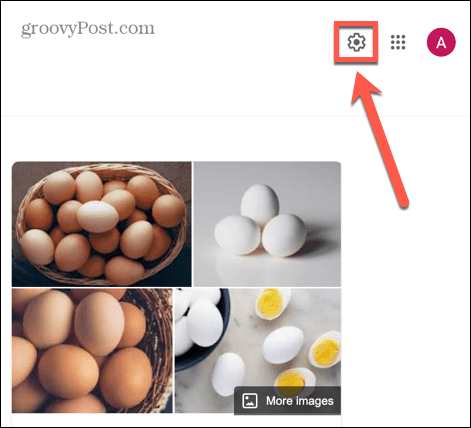
- Pod vzhľad, kliknite Svetlá téma.
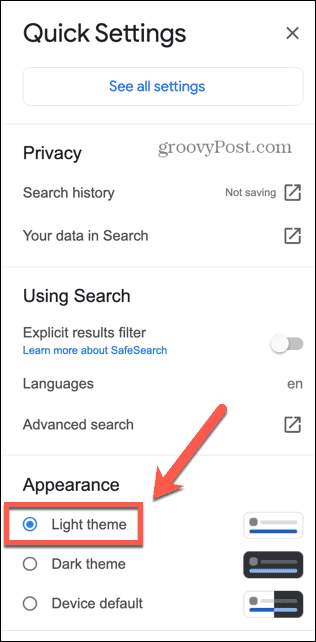
- Prípadne, ak váš počítač momentálne nepoužíva tmavý režim, môžete vybrať Predvolené zariadenie.
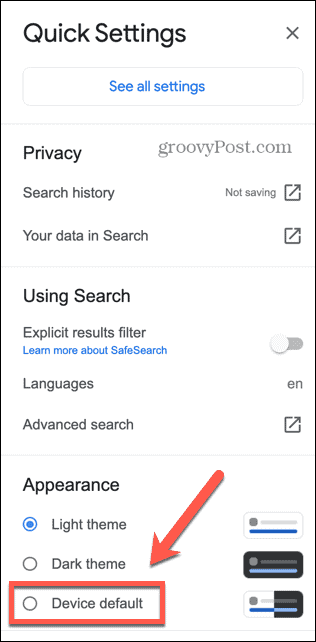
Ako vypnúť tmavý režim v systéme Windows
Ak ste vybrali Predvolené zariadenie, potom Google automaticky prispôsobí nastavenia vášho počítača. Ak je napríklad váš počítač v tmavom režime, Google bude tiež používať tmavý režim. Keď prepnete do svetelného režimu, Google sa prepne tak, aby zodpovedal.
Aby ste to mohli využiť, musíte vedieť, ako vypnúť tmavý režim na telefóne alebo počítači.
Vypnutie tmavého režimu v systéme Windows:
- Klikni na Štart ikonu.
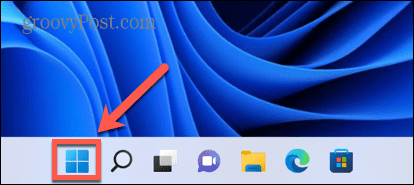
- Vyberte nastavenie.
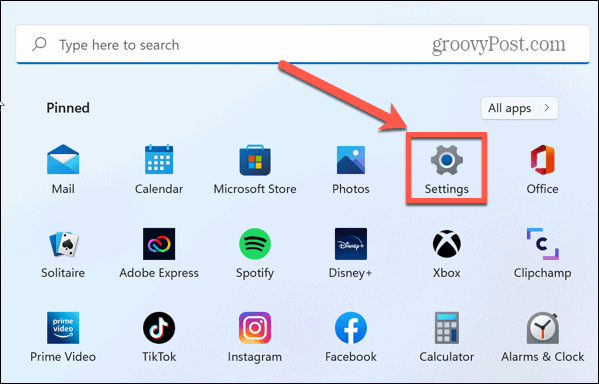
- V ľavom menu kliknite na Personalizácia.
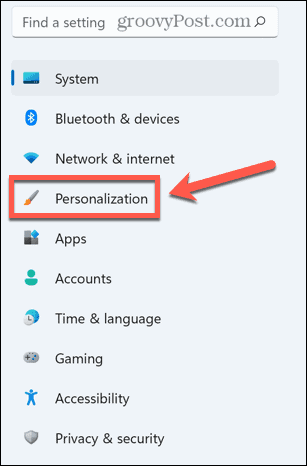
- Vyberte Farby.
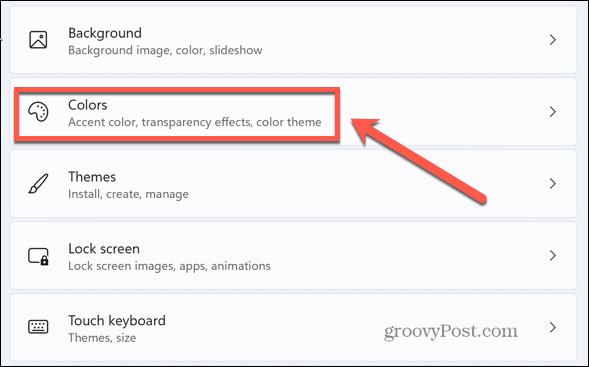
- Pod Vyberte si svoj režim, vyberte Svetlo.
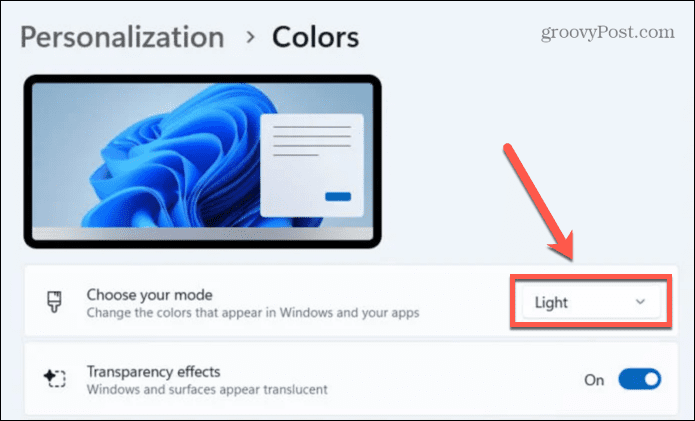
Ako vypnúť tmavý režim na Macu
Ak používate počítač Mac, môžete tmavý režim vypnúť prostredníctvom systémových predvolieb, ak je Google predvolene nastavený na používanie predvoleného režimu osvetlenia vášho systému.
Vypnutie tmavého režimu na Macu:
- Spustite Systémové preferencie aplikácie.
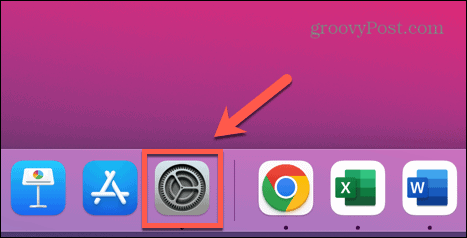
- Prípadne kliknite na Apple Ponuka.
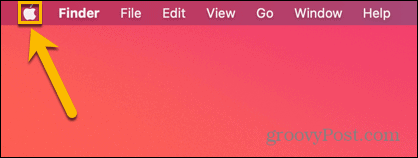
- Vyberte Systémové preferencie.
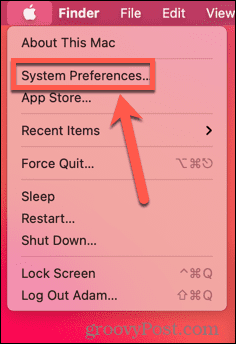
- Kliknite generál.
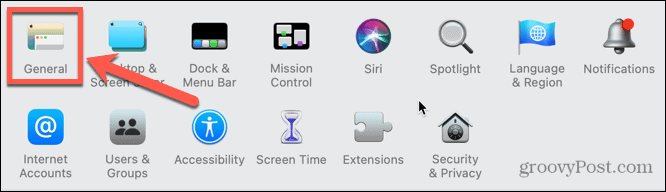
- Pre vzhľad, vyberte Svetlo.
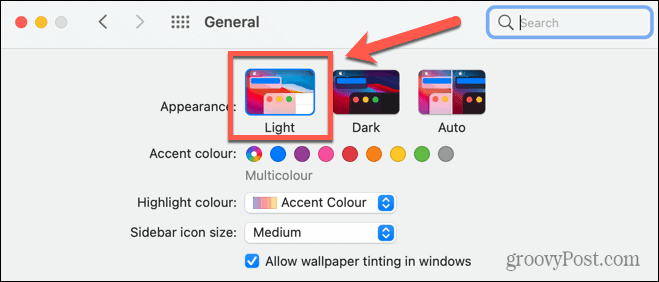
Ako vypnúť tmavý režim v systéme Android
Predvolené zariadenie funguje aj pre smartfóny. Ak je váš telefón s Androidom nastavený na tmavý režim, Google sa zobrazí v tmavom režime. Ak vypnete tmavý režim, Google sa vráti do svetlého režimu.
Vypnutie tmavého režimu v systéme Android:
- OTVORENÉ nastavenie.
- Vyberte Displej.
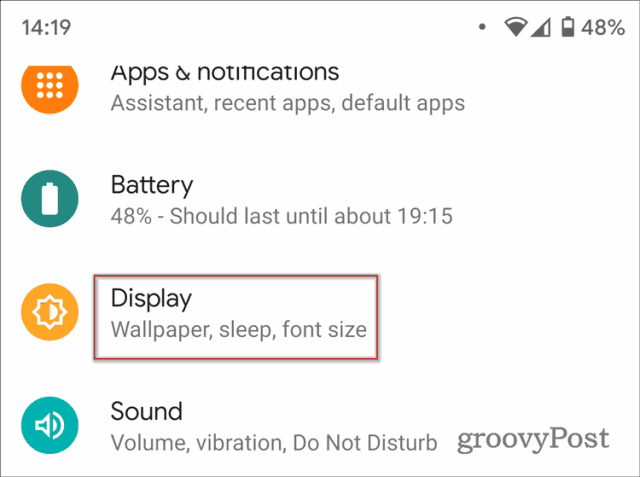
- Prepnúť Tmavá téma do Vypnuté.
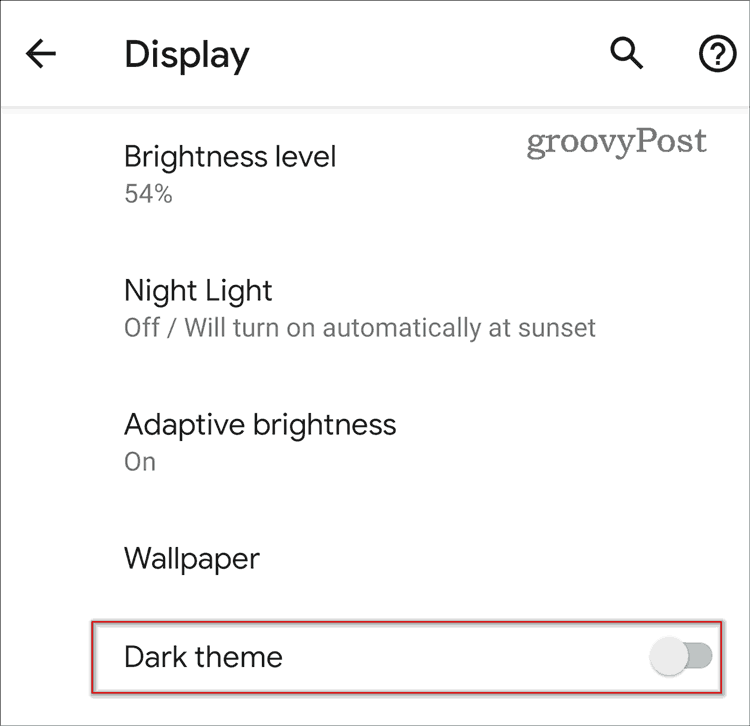
Ako vypnúť tmavý režim v systéme iOS
Tmavý režim môžete povoliť alebo zakázať aj na zariadeniach so systémom iOS. Ak je Google nastavený na Predvolené nastavenie zariadenia, vypnutím tmavého režimu sa tmavý režim vypne aj pre Google.
Vypnutie tmavého režimu v systéme iOS:
- Otvor nastavenie aplikácie.
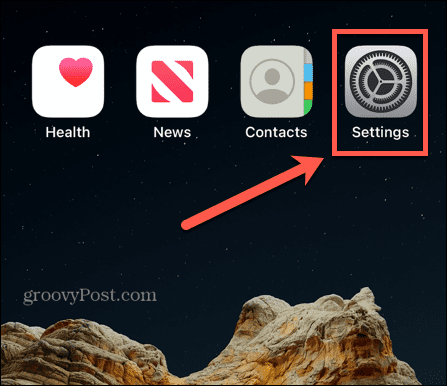
- Vyberte Displej a jas.
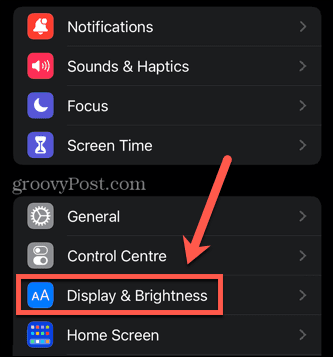
- Pod vzhľad, vyberte Svetlo.
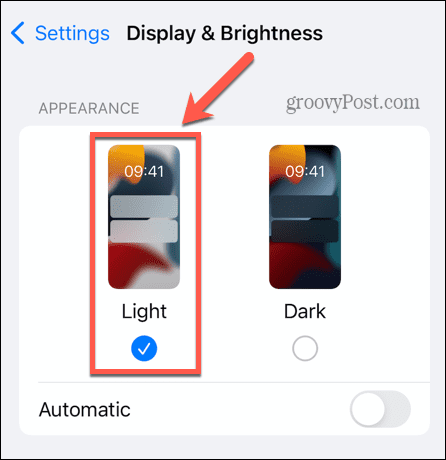
Prevezmite kontrolu nad službami Google
Naučte sa, ako vypnúť tmavý režim na Googli, vám umožní prevziať kontrolu nad používaním služieb Google. Existuje množstvo ďalších krokov, ktoré môžete podniknúť, aby ste si zaistili čo najlepší zážitok.
Napríklad môžete automaticky otvoriť všetky výsledky vyhľadávania Google na novej karte aby ste sa nemuseli neustále vracať späť na zoznam výsledkov. Môžeš aby sa objavila vedecká kalkulačka na stránke vyhľadávania. A ak sa obávate, koľko údajov má o vás Google, môžete ich skúsiť použiť Alternatívy Google, ktoré nenarušia vaše súkromie.
Ako nájsť kód Product Key systému Windows 11
Ak potrebujete preniesť svoj produktový kľúč Windows 11 alebo ho len potrebujete na vykonanie čistej inštalácie operačného systému,...
Ako vymazať vyrovnávaciu pamäť prehliadača Google Chrome, súbory cookie a históriu prehliadania
Chrome odvádza skvelú prácu pri ukladaní vašej histórie prehliadania, vyrovnávacej pamäte a súborov cookie na optimalizáciu výkonu vášho prehliadača online. Jej postup...
Priraďovanie cien v obchode: Ako získať ceny online pri nakupovaní v obchode
Nákup v obchode neznamená, že musíte platiť vyššie ceny. Vďaka zárukám dorovnania cien môžete získať online zľavy pri nákupe v...



